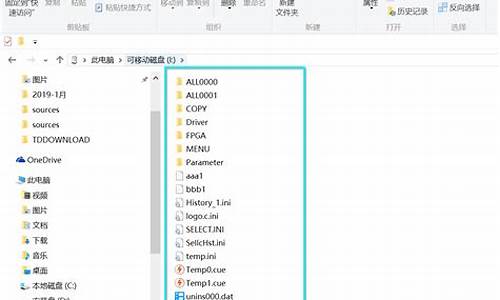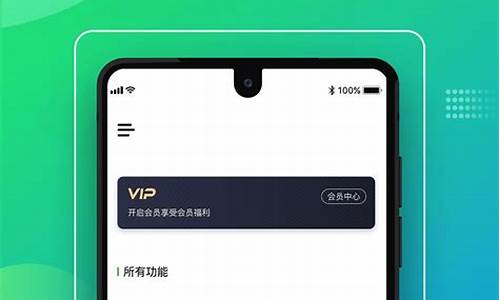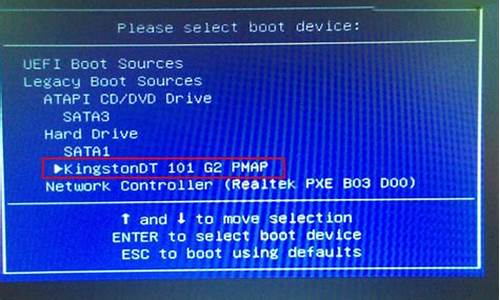win7关闭硬件加速功能_windows10关闭硬件加速
1.Win7系统关闭浏览器硬件加速如何操作?
2.WIN7怎么关闭显卡硬件加速
3.gtx1060 怎么关闭硬件加速

开启方法:
右击桌面的空白处,选择个性化弹出了个性化窗口如图所示。
点击“显示”按钮,继续下一窗口上点击调整分辨率按钮。
点击打开高级设置按钮。
现在弹出了一个新的小窗口在上面切换到疑难解答选项卡然后窗口上。点击更改设置按钮即可打开硬件加速窗口通过调整滑块来对硬件进行加速了。
关闭方法:
①使用Windows+E快捷键,调出管理器→打开控制面板。
②控制面板(查看模式:小图标)→显示。
③屏幕分辨率→高级设置。
④如果这里更改设置是灰色的,说明该设备不支持更改。
⑤只有这样的显卡设置才可以更改硬件加速(向左推到无即可)→确定
Win7系统关闭浏览器硬件加速如何操作?
关闭硬件加速,根据版本的不同,关闭的方法也不同。 Win7关闭硬件加速的方法跟XP不大一样,具体方法是:
1、右键桌面空白处,选择屏幕分辨率
2、 在出来的菜单续而选择高级设置
3、最后步骤,选择疑难解答菜单卡,把硬件加速的条框拉到最左边,即可完成windows7硬件加速关闭
WIN7怎么关闭显卡硬件加速
硬件加速是让IE浏览器移动所有的图形和文字从中央处理器 (CPU) 到图形处理单元 (GPU) 呈现的新功能,可以调用GPU对网页图形进行加速优化,有时候我们需要关闭或开启硬件加速功能,但如果在浏览网页时出现黑屏或花屏的情况,那就需要关闭硬件加速功能了,那要怎么开启或关闭这项功能呢?接下来,小编要介绍的就是Win7开启或关闭浏览器硬件加速功能的方法。
操作方法:
1、在IE浏览器菜单上,点击工具—Internet选项;
2、切换到“高级”选项卡,找到“加速的图形”项,勾选或取消“使用软件呈现而不使用GPU呈现”(默认不选状态是硬件加速的,选取后取消硬件加速)。
以上就是Win7开启或关闭浏览器硬件加速功能的方法,简单两步就可以实现,需要的时候就开启,不需要了就关闭,根据自己的实际情况进行选择。
gtx1060 怎么关闭硬件加速
1.运行—输入REGEDIT,打开注册表,定位到:HKEY_LOCAL_MACHINE\SYSTEM\CurrentControlSet\Control\Video\{C2016678-61EF-4A63-AEDC-F0E05E68A311}\0000(视显卡不同而会不同的)。
2.查找Acceleration.Level这一键值,如果其值为 0 , 那么表明其完全启用了显卡加速,在这里把值修改为 5 , 表示完全禁用显卡加速,如图。
键值说明:
5—禁用加速功能;
4—禁用除基本加速之外的其他加速功能;
3—禁用所有 DirectDraw 和 Direct3D 加速, 以及所有光标和高级加速功能;
2—禁用所有光标和高级绘图加速;
1—禁用光标和图像加速;
0—启用全部加速功能。
关闭win7旗舰版电脑显示卡硬件加速的步骤:
1、在桌面空白处,鼠标右键选择屏幕分辨率;
2、点高级设置;
3、点疑难解答选项卡,点更改设置;
4、硬件加速:将滑块移到无,点确定。
声明:本站所有文章资源内容,如无特殊说明或标注,均为采集网络资源。如若本站内容侵犯了原著者的合法权益,可联系本站删除。